U ovoj temi će biti postupno objašnjeno kako da postaviti slike na forumu.
Postoji nekoliko načina da se postave slike:
Prvi način za postavljanje fotografija je korišćenjem opcije na samom prozoru za Brzi odgovor na poruku.
KORAK 0.0.
Prvo šta trebate da uradite je da kliknete na dugme Odgovori na temu. Tada će vam se otvoriti prozor Brzi odgovor.
KORAK 1.0.
Kliknite na dugme u obliku male slike, koja asocira na put za postavljenj slika u poruku.
KORAK 2.0.
Sada če vam se otvoriti novi prozor Insert image na kome trebate da kliknete na From Computer.
Kada ste kliknuli na From Computer, kliknite na Select files. Sada vam se nudi mogućnost da sa vašeg računara odaberete fotografiju koju želite da postavite u poruku.
KORAK 3.0.
Kada ste odabrali ogovarajuću fotografiju kliknite na Open.
KORAK 4.0.
Sada vam se odabrana fotografija nalazi u listi na Insert image prozoru. I sada kliknite na Pošalji fajl.
KORAK 5.0.
Nakon ovog koraka vam se fotografija nalazi pojavljuje u samoj poruci, i nakon toga prebate da kliknete na dugne Brzi odgovor i poruka sa fotografijom je završena.
Drugi način postavljanja slika na forumu je koriščenjem oprice "Prilozi"! Mana ovog sistema jeste što ste ograničeni sa veličinom tj. brojem slika koje možete da postavite ovim putem na forum.
KORAK 1.
Ukoliko želite da postavite slike uz pomoć ove opcije, bitno je da pređete u "napredni editor" prilikom pisanja poruka!
KORAK 2.
Nakon toga, u gornjem redu pronađite malu spajalicu koja je označena imenom "prilozi" i kliknite na nju.
KORAK 3.
Otvoriće vam se novi prozor u kojem imate opcije za podizanje slika sa vašeg računara na forum. U tom novom prozoru kliknite na dugme "Add Files" označen crvenom bojom na slici ispod!
KORAK 4.
Nakon toga će vam se otvoriti novi manji prozorčić. Kliknite na dugme "Select Files".
KORAK 5.
Otvara vam se prozor koji predstavlja VAŠ računar, izaberite sliku ili slike koje želite da postavite na forum i kliknite "OPEN".
KORAK 6.
U prozoru bi trebalo da budu ispisana imena slika koja želite da postavite na forum. Kliknite "Upload Files" kako bi slike sa vašeg računara preneli u sistem samog foruma.
Nakon što smo kliknuli "Upload Files" slike se kopiraju sa vašeg računara u sistem foruma. Moramo malo da čekamo, u zavisnosti od brzine vašeg interneta, da se proces završi.
KORAK 7.
Sada, kada je forum odradio svoj deo posla sa snimanjem slike, na nama je ostalo samo još da postavimo sliku ili slike u samu poruku. To ćemo uraditi na sledeći način. U donjem delu prozora nalaze se slike koje želimo da postavimo, kliknite na mali kvadratić pored "Select All" (Korak 1) a nakon toga kliknite na dugme "Insert Inline" (Korak 2)!
KORAK 8.
Nakon što smo kliknuli na dugme "Insert Inline" slike se automatski ubacuju u vašu poruku i trebalo bi da dobijemo prizor kao na slici ispod. Kako bi bili sigurno da smo uradili sve kako treba, OBAVEZNO pre kačenja poruke kliknite dugme "Pregled poruke".
Da li je moguce da slike koje se ubacuju u delu Insert Image postavljaju u velicini u kojoj su kad se ubace preko recimo photobucket-a?.
Kada postavljate slike sa racunara pre nego sto objavite post , dva puta brzo kliknete na sliku i pojave se opcije Image Settings kao na slici dole ,tu se moze menjati velicina slike kao i njen polozaj na ekranu.
KORAK 9.
Hehe, u stvari ovaj korak je samo rezultat našeg rada... Ako je sve urađeno kako treba, dobićemo nešto nalik slici ispod...
Ukoliko u poruci vidimo slike kao što je prikazano dole, znači da je sve urađeno kako treba i možemo da postavimo poruku. Ukoliko se pak slike ne vide ili imate ispisano "prilog-xxxx" znači da ste prilikom postavljanja slika preskočili neki postupak i da je došlo do greške. U tom slučaju, ponovite postupak postavljanja slika jer se iste NEĆE videti na forumu.
PITANJE: Da li je moguće da slike koje se ubacuju u delu Insert Image postavljaju u veličini istoj kao kada su postavljene preko npr. Photobucket-a?
Da, moguće je i putem postavljanja slika objašnjenog u prvom i drugom načinu.
Kada postavljate slike sa računara je potrebno da pre nego što objavite post, dva puta brzo kliknete na sliku. Tada će se pojaviti opcije Image Settings kao na slici dole. Tu se može menjati veličina slike kao i njen položaj na ekranu.
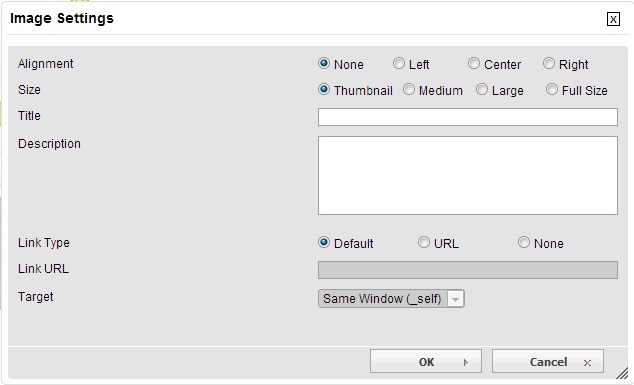
 Registracija
Registracija Help
Help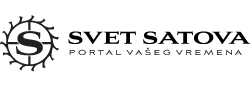


 4Likes
4Likes LinkBack URL
LinkBack URL About LinkBacks
About LinkBacks

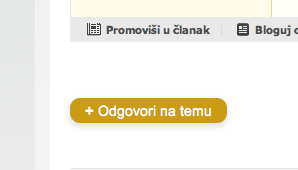
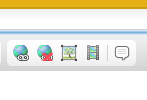
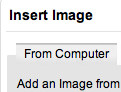
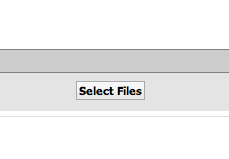
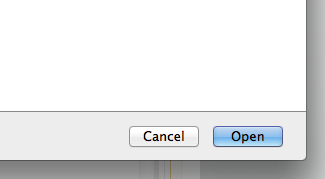
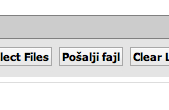
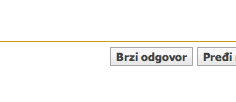
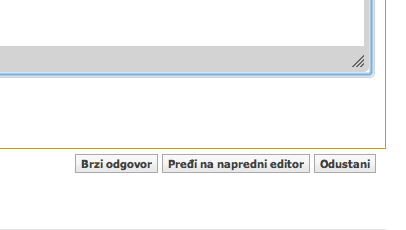
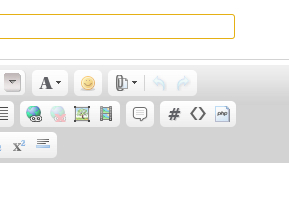
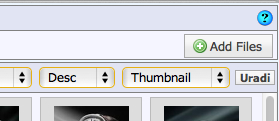
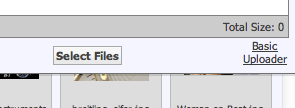
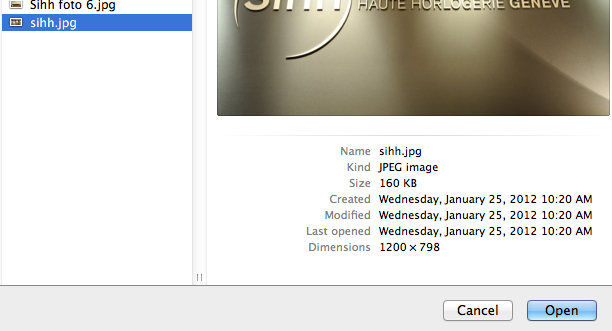
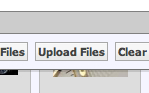
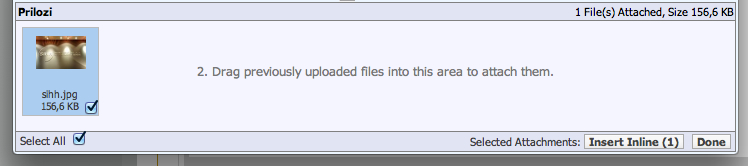
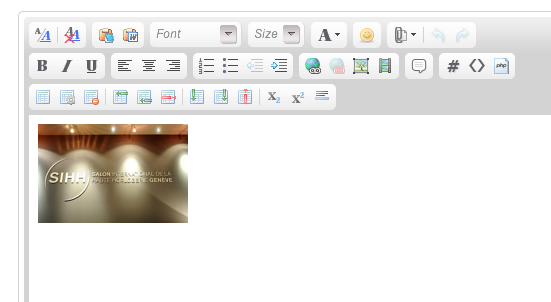





Bookmarks sajtovi